
من أكثر الأمور المزعجة شيوعًا في نظام التشغيل Windows 10 الجديد ، لماذا لا تقول ذلك ، هو تطبيق الصور ، والذي يعد بطيئًا إلى حد كبير بالمقارنة مع Windows Photo Viewer الذي كان يشارك الصور معنا لسنوات عديدة. نعرض لك اليوم كيفية التأكد من فتح جميع صورنا باستخدام Windows Photo Viewer وليس مع تطبيق Windows 10 Photos ، إذا كنت تريد بالطبع.
كما قلنا بالفعل ، في نظام التشغيل Windows 10 ، قمنا بتكوين الإعدادات الافتراضية بحيث يكون تطبيق Windows Photos هو الذي يفتح صورنا ، وللأسف لم يتم تحسينه كما ينبغي أو يرغب ، هذا هو السبب في أن بعض الأشياء في أي وقت كان أفضل ، خاصة بالنسبة لـ Window Photo Viewer، سريع للغاية وبسيط ومفيد ، وإذا نجح شيء ما ، فلماذا تغييره؟
في معظم الأوقات ، سيكون الأمر بسيطًا جدًا ، وسيسألنا Windows 10 عندما نفتح صورة لأول مرة عن البرنامج أو التطبيق الذي نريد فتح هذا النوع من الملفات ، فقط اختر Windows Photo Viewer. ومع ذلك ، إذا لم نقم بتحديده في ذلك الوقت لأي سبب من الأسباب أو غيرنا رأينا الآن بشأن تطبيق الصور ، فعلينا ببساطة اتباع الخطوات التالية الموضحة في الصورة أعلاه.
إعادة تعيين Windows 10 Photo Viewer
- اضغط على مفتاح Windows أو انتقل إلى مربع نص Cortana
- نكتب "التطبيقات الافتراضية"
- في التطبيقات المقترحة ، اضغط على «إعدادات التطبيق الافتراضية »
- ندخل التكوين وننتقل إلى قسم «الصور»
- نستبدل التطبيق الصور بواسطة Windows Photo Viewer التي ستظهر في نفس القائمة
كيف تمكنت من ملاحظة العودة إلى العارض الكلاسيكي أمر بسيط للغاية ، علينا فقط اتباع هذه الخطوات وإذا كانت لديك مشكلة ، فلا تتردد في التحقق من ذلك في التعليقات. أخبرنا ، هل تبقى مع vعارض صور Windows 10 أم تفضل عارض صور نظام التشغيل Microsoft؟
بدائل لـ Windows 10 Photo Viewer
ومع ذلك ، نحن في عصر التخصيص ، والطريقة التي نشاهد بها الصور على جهاز الكمبيوتر الخاص بنا لا يمكن أن تكون أقل ، لذلك نريد أن نقدم لك عددًا قليلاً من البدائل لـ Windows Photo Viewer ، حتى نتمكن من تجربة طرق أخرى للحصول عليها الأداء وتحسين طريقة عرض صورنا على جهاز كمبيوتر يعمل بنظام Windows 10 ، بالطبع. لذلك نذهب إلى هناك مع بعض البدائل الصغيرة التي لا يمكنك تفويتها.
إيماج جلاس
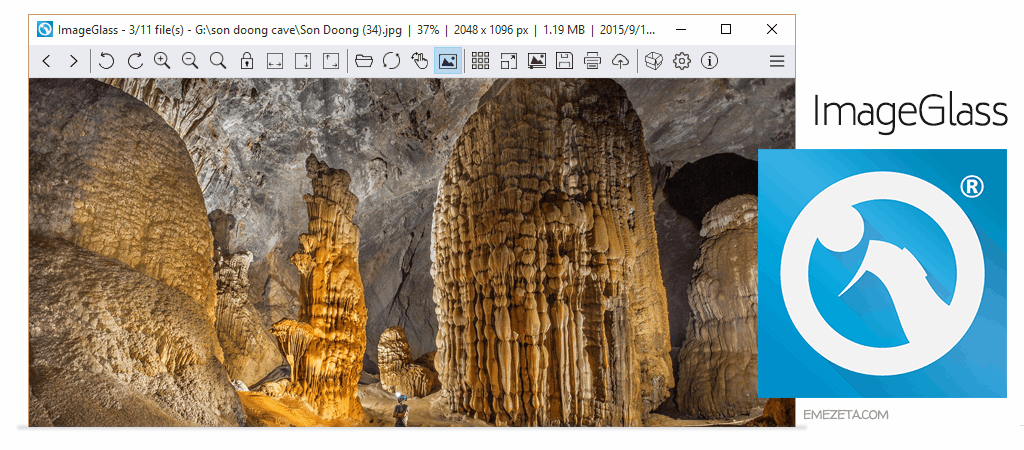
يقدم لنا هذا البرنامج الأول واجهة مستخدم بسيطة إلى حد ما وبديهية ، لأولئك الذين لا يريدون أكثر من النقر على الصور والمضي قدمًا ليس بالأمر السيئ على الإطلاق. بفضل هذه الواجهة المبسطة ، يتم تشغيله بسرعة ، أكثر بكثير من عارض صور Windows 10 المعتاد. هذا هو السبب في أن أولئك الذين يحبون الأداء والبساطة حاضرون للغاية.
تحميل - إيماج جلاس
اكسنشيل
برنامج XnView الشهير المملوك ، والذي يستخدم على نطاق واسع من قبل المستخدمين المكرسين لتحرير الصور في الوضع الاحترافي. يتيح لنا عارض الصور هذا حل العيوب الصغيرة الشائعة في العديد من الصور ، بحيث يصبح محررًا بسيطًا بطريقة ما. من ناحية أخرى ، فإن توافقها الواسع مع تنسيقات الصور المختلفة جعلها مشهورة جدًا.
تحميل - اكسنشيل
إيرفنفيو
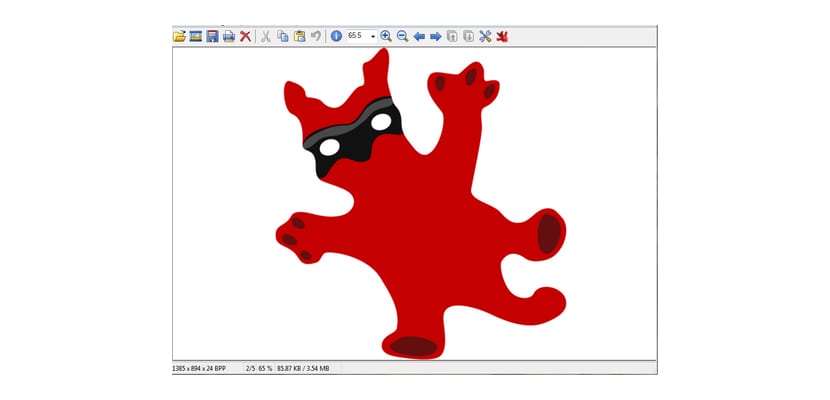
شيء مشابه تمامًا لما قلناه لك سابقًا مع ImageGlass ، وسبب وجوده هو سرعة وسرعة الاستخدام. ربما تكون واجهة المستخدم الخاصة بها مبسطة للغاية ولا تقدم الكثير من المعلومات ، ولكنها تحتوي على أربعة خيارات أساسية يعرف كل مستخدم كيفية استخدامها ، دون تفاخر ولكن لجميع الجماهير.
تحميل - إيرفنفيو
فينوير
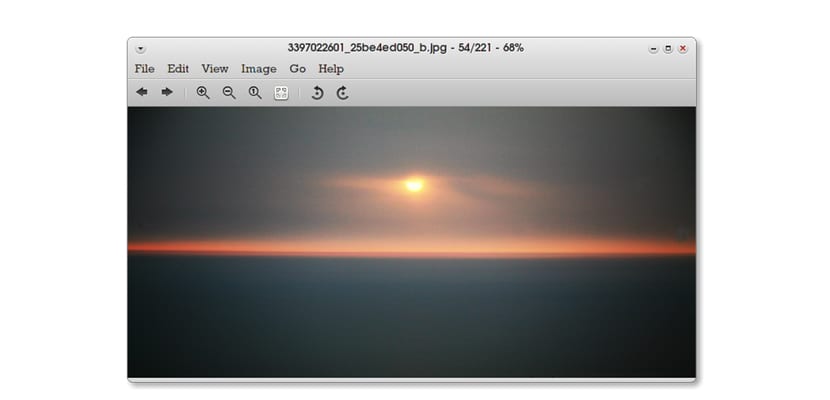
بساطتها مع واجهة مستخدم ستذكرنا بسرعة بنظام التشغيل Mac OS X القديم أو نظام Linux الحالي. مرة أخرى ، لدينا بدائل بسيطة ، والتي ستسمح لنا أيضًا بتصور صور GIF المتحركة ، من بين أشياء أخرى ، عصرية جدًا اليوم.
تحميل - فينوير
هل تعرف أي عارض صور Windows 10 التي تعمل كبديل لنظام Microsoft الرسمي؟ أخبرنا أي واحد تستخدم.
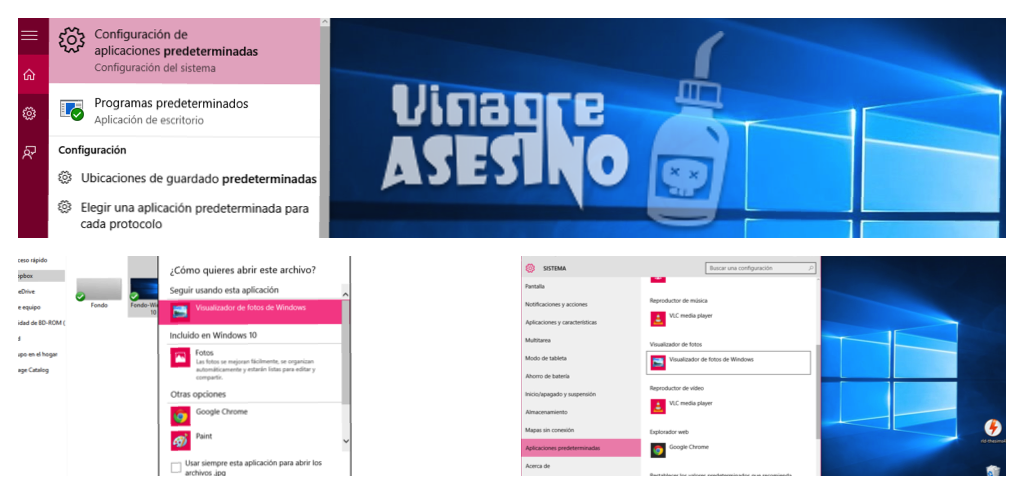
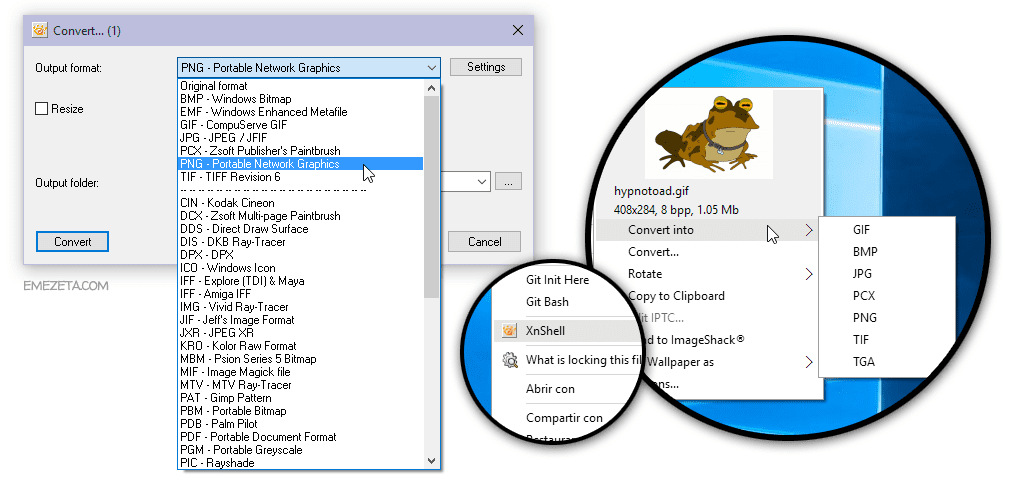
بفضل!
حسنًا ، في نظام التشغيل Windows 10 الخاص بي ، لا يظهر خيار "Windows Photos Viewer" ، فقط "الصور" (وهي الفكرة الكارثية الجديدة لشركة Microsoft) ويظهر خيار المتجر.
يحدث لي نفس الشيء بالنسبة لـ gueben ، هذا الخيار لا يظهر وأن تطبيق صور Windows هو القمامة: /
في عمليات التثبيت النظيفة لا يمكن تنشيط هذا الخيار.
أحصل على خيار "Windows Photo Viewer" ، لكنه يسمح لي فقط بربط تنسيق ملف TIF. هل يتعين على Microsoft دائمًا القيام بواحد من تلقاء نفسها (انظر زر البدء 8). مع مدى جودة عارض Windows في السابق.
لا يظهر لي عارض الصور في Windows. لقد بحثت عنه في كل مكان. وفي ما أوضحته حول كيفية تغيير التطبيق الافتراضي ، لا تظهر الصور في قائمة التكوين أيضًا
يحدث نفس الشيء لي: لا يظهر خيار Windows Photo Viewer. 🙁
حسنًا ، العكس يحدث لي. لدي جهاز كمبيوتر به 3 مستخدمين وفي أحدهم اختفت "صور" Windows 10 ، وأيضًا من قائمة تطبيقات بدء التشغيل ، بدلاً من ذلك تم ربط الملفات التي تم فتحها مسبقًا بـ "الصور" بـ twinui ، و بالطبع لا يمكنه فتحها أو العثور عليها. تقول المستخدم إنها لم تقم بتعديل أي شيء ، ومضاد الفيروسات لا يجد أي شيء (kasper) ولا أعرف أين أبحث عن تحديث التطبيقات ، (والتي تظهر لبقية المستخدمين بشكل طبيعي) لهذا السبب استبعدت تنزيله من المتجر ، بالفعل لا أحب وضع تطبيقات مكررة ، حتى لا تسبب مشاكل. لقد تم إغراء العودة إلى نقطة سابقة ، لكن باقي المستخدمين لا يعطون أي مشكلة. لذلك إذا كان أي شخص يعرف أي شيء ، أشكركم مقدمًا على تعاونكم.
مرحبًا ، شكرًا جزيلاً لك ، لقد ساعدتني كثيرًا وبدون الكثير من الكبسولات
شكرا جزيلا. لقد خدمتني كثيرًا 🙂
شكرا جزيلا لك ، أنت صدع
بفضل!
شكرا لك ، مليار شكر.
في نظام التشغيل Windows 10 ، توقف عن العمل بشكل صحيح ، فهو يتيح لك فقط رؤية صورة واحدة ولا يسمح لك بالانتقال إلى الصورة التالية. عليك أن تذهب وتخرج لترى الآخرين ... الشائنة.
لدي تطبيق لديه خيار فتح مستندات العميل. إنه يعمل بشكل جيد في Windows 7 ولكن عند التغيير إلى Windows 10 ، ما يجب فعله لاتباع نفس الوظيفة ، يجب عليك تكييف المكتبات أو يفضل أن يكون ذلك مع العارض الأصلي لنظام التشغيل Windows 10.
كيفية استرداد ... ؟؟؟ »» عارض الصور في Windows »لأن Windows 10 سيئة للغاية» »»
العارض لا يظهر لي ولا يوجد حل ممكن باتباع هذه الخطوات.
لقد وجدت الطريق في مكان آخر وهو عن طريق تعديل التسجيل. أترك لك الارتباط
https://answers.microsoft.com/es-es/windows/forum/windows_10-other_settings/usa-el-visualizador-de-fotos-de-windows-en-windows/8cec8dda-eab3-459b-a85a-79233a6ddf74
أسمح لنفسي ولكن عندما أفتح الصور تظهر شاحبة جدًا وفلورية ، يبدو اللون الأحمر ورديًا ، هل يعرف أحد حلًا؟ شكرا